1. 简介
对于虚拟机,相信对大家来说都不陌生,尤其对一个IT行业的人来讲。让你在现有的操作系统上不需要从新装系统和购买新机器就可以使用其他类型的操作系统。现在主流的虚拟就有VMWare和Virtualbox,virtualbox体系小,也比较稳定,还有一些独到的高级功能比较受用户的青睐。
对于虚拟机中的操作系统,我们大多时候都是用来做实验或者其他用途,但总结起来一句通俗的话,那就是用来折腾的。对于经常使用虚拟机的人来说,可能经常需要将虚拟机中的系统还原到之前的状态,搞不好还需要重新安装。有人会说,创建一个快照,这的确是一个很好的办法。不过下面我要介绍的Virtualbox的一个高级功能——多重加载,他不仅可以有多个加载点,而且还可以将虚拟镜像文件和加载点文件复制到其他电脑里直接创建一个虚拟机(前提是那台机器也安装了virtualbox),不用再一次安装系统。
2. 设置virtualbox多重加载
2.1 设置虚拟介质管理
Virtualbox虚拟机安装操作系统这部分就略过去了,这里以我已安装好的linux系统为例,下图是安装号系统之后的文件情况:
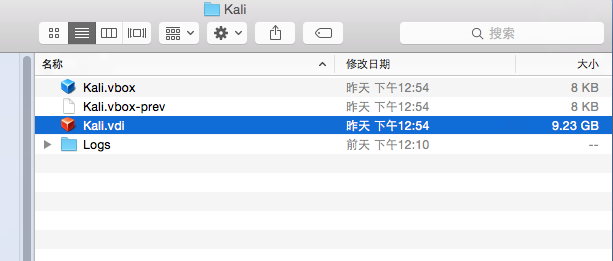
我们将Kali.vdi复制或剪切(保险起见,可先复制,设置完成后可删除)到另外一个空间较大的盘符的目录中,这一步还可以给原来的磁盘腾出空间来,何乐而不为呢。
1. 下面我们要开始进行多重加载的设置了,首先从“管理——虚拟介质管理”打开虚拟介质管理器。
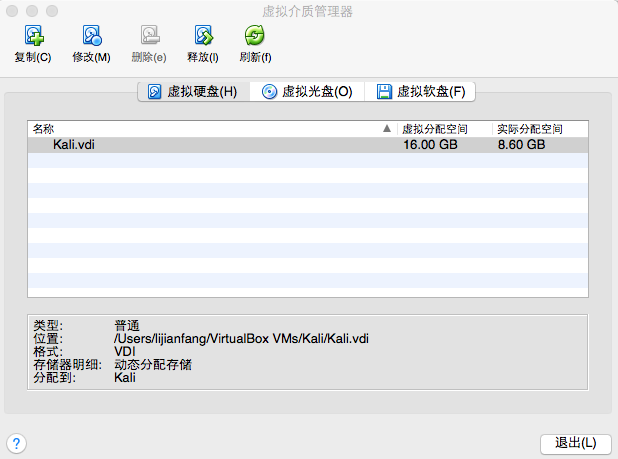
2. 选中Kali.vdi,点击释放。
3. 点击修改,选择多重加载。 如果不能成功则在虚拟介质管理器中删除Kali.vid,然后进行第4步,完成后返回第二步继续执行。
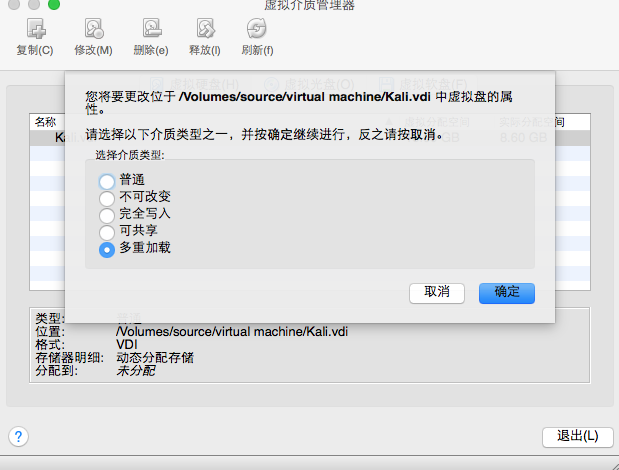
4. 添加虚拟硬盘
经过刚才释放,虚拟硬盘已经移除,我们需要重新添加,在添加时选择已有的硬盘。选择我们刚才复制到新目录下的Kali.vdi文件打开。
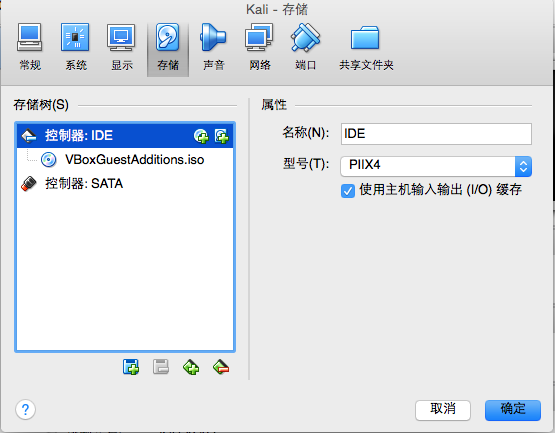
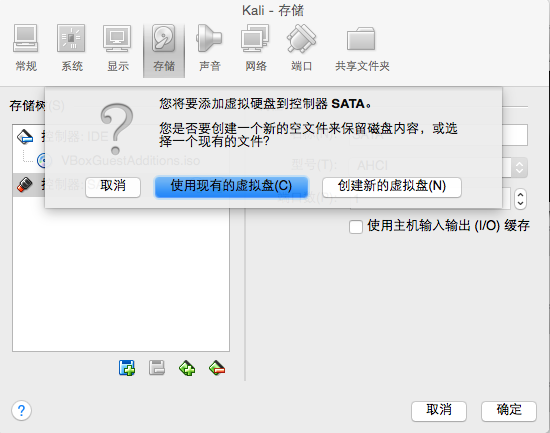
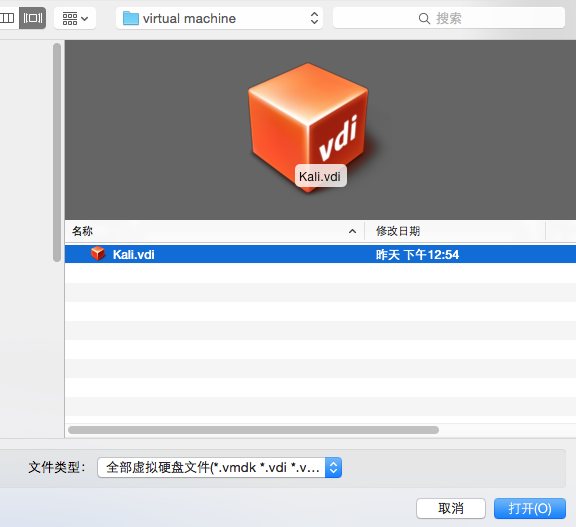
5. 回到虚拟介质管理器界面,我们可以看到一下结果
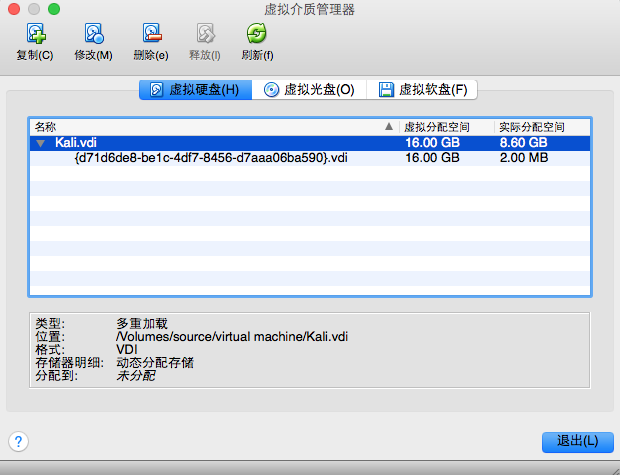
看到了加载点,说明已经完成了设置。
3. 通过多重加载创建新的操作系统
1. 新建一个操作系统
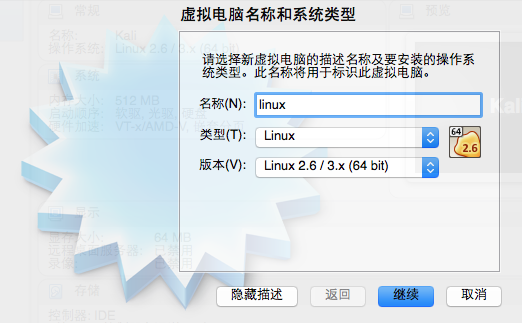
名称填上“Linux”,并选择操作系统类型和版本。
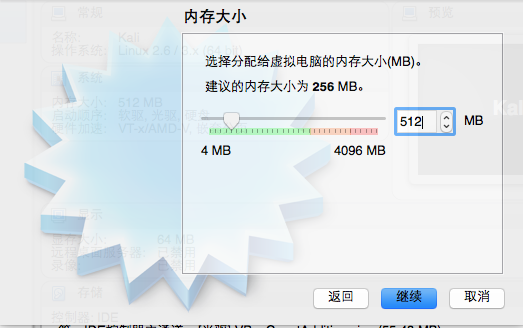
设置内存。
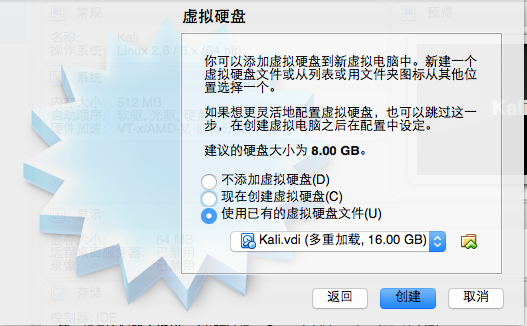
在设置虚拟硬盘时,选择多重加载。(或者选择不添加虚拟硬盘,之后在存储设置上添加已有硬盘,选择我们复制出来的Kali.vdi文件也是可以的,之后也可以按同样的步骤在设置多重加载)。
虚拟机创建好了,直接启动,看看是不是直接进入系统了,省去了重复装系统的烦恼呢!
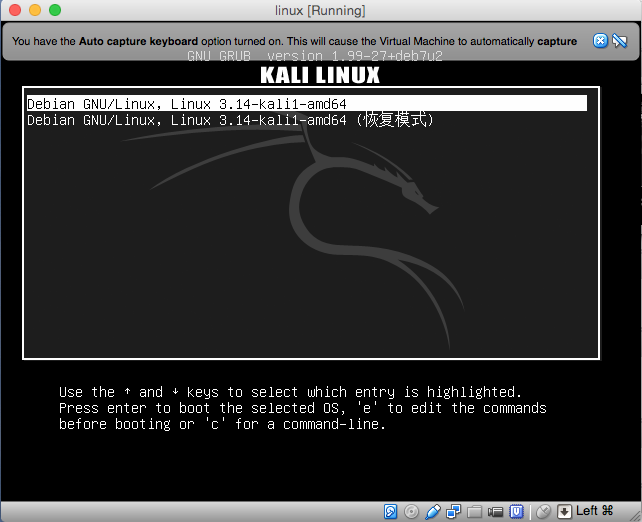






















 999
999

 被折叠的 条评论
为什么被折叠?
被折叠的 条评论
为什么被折叠?








